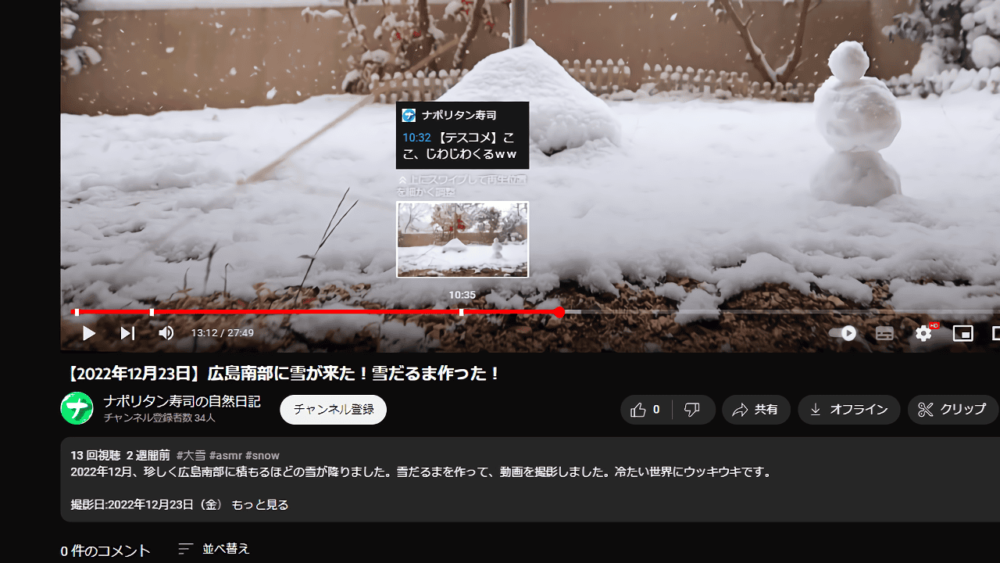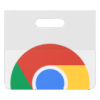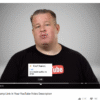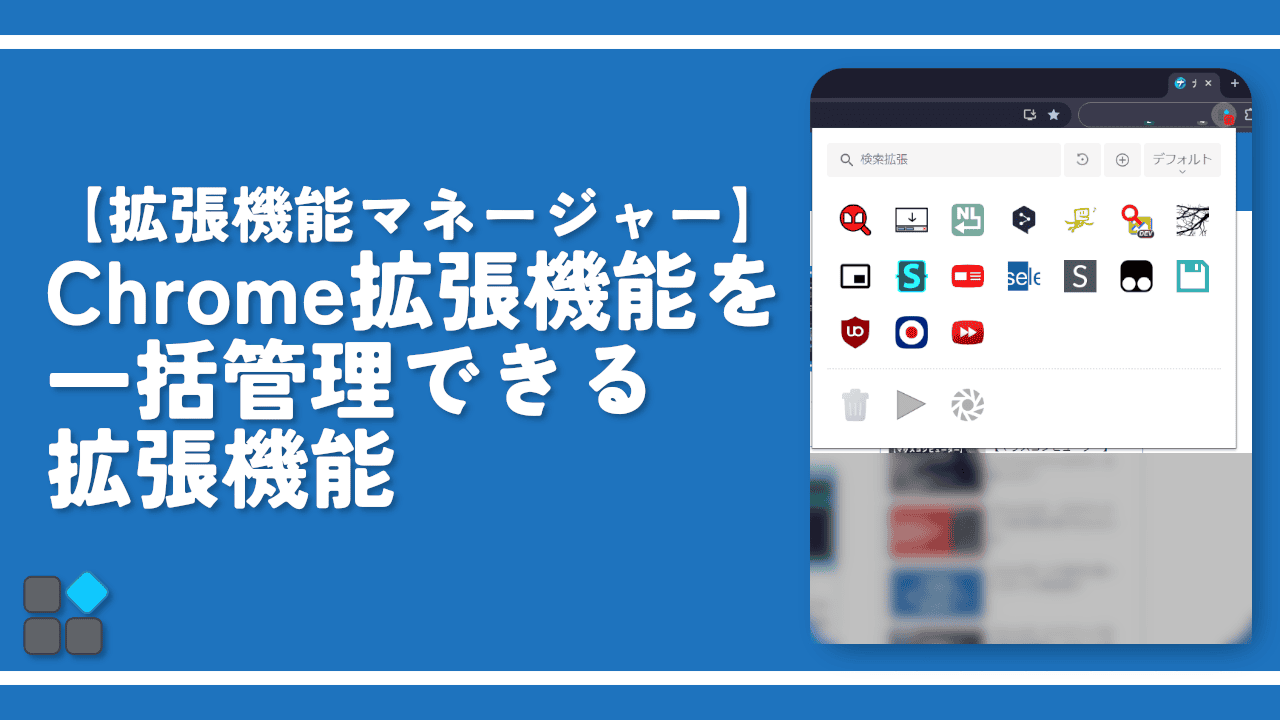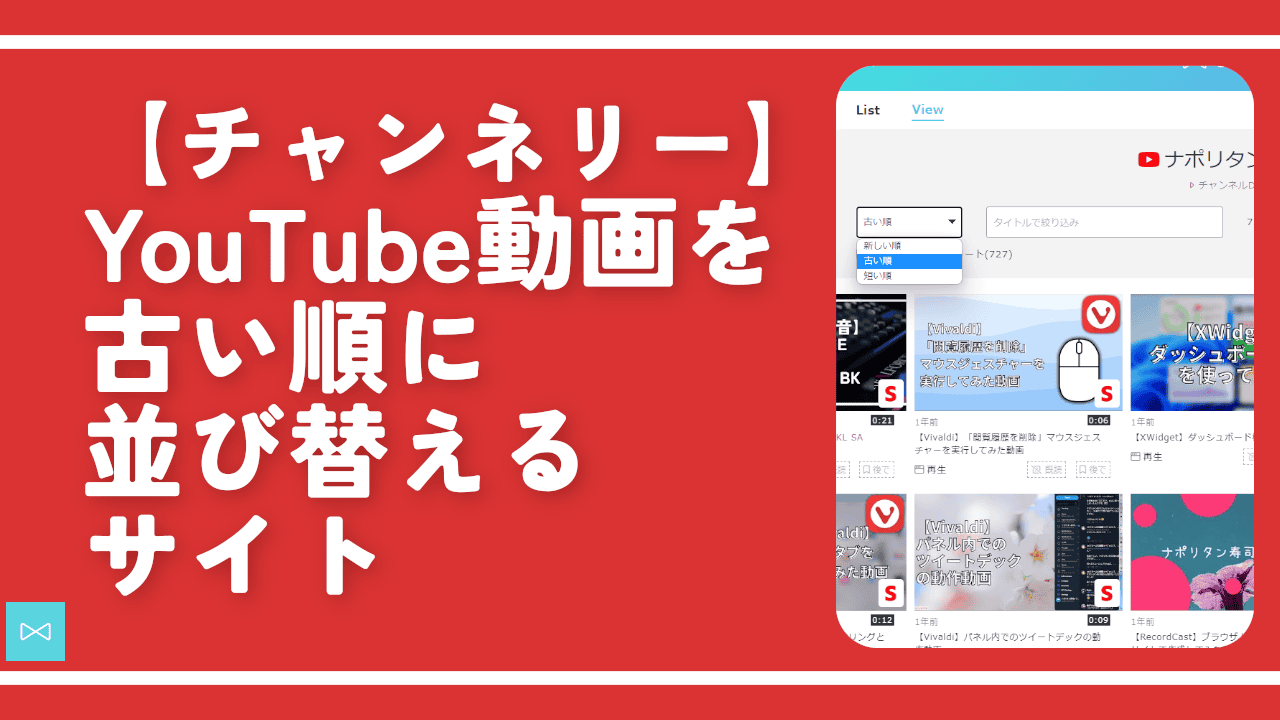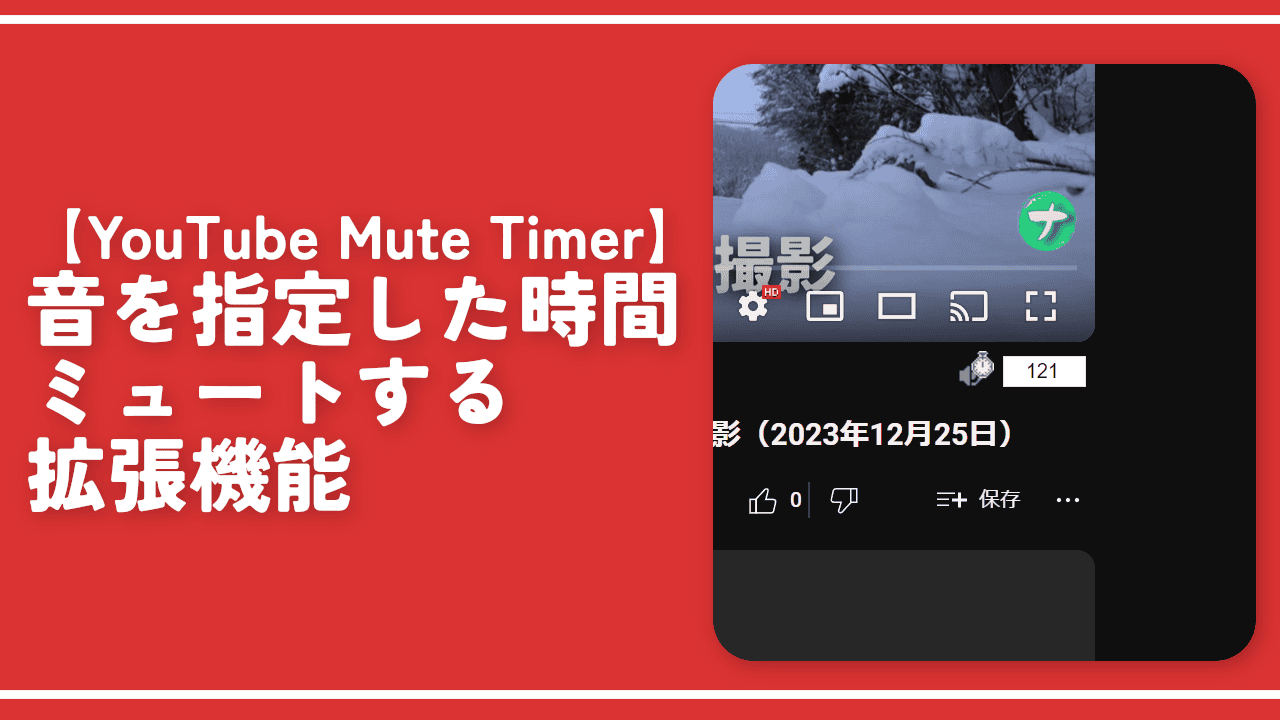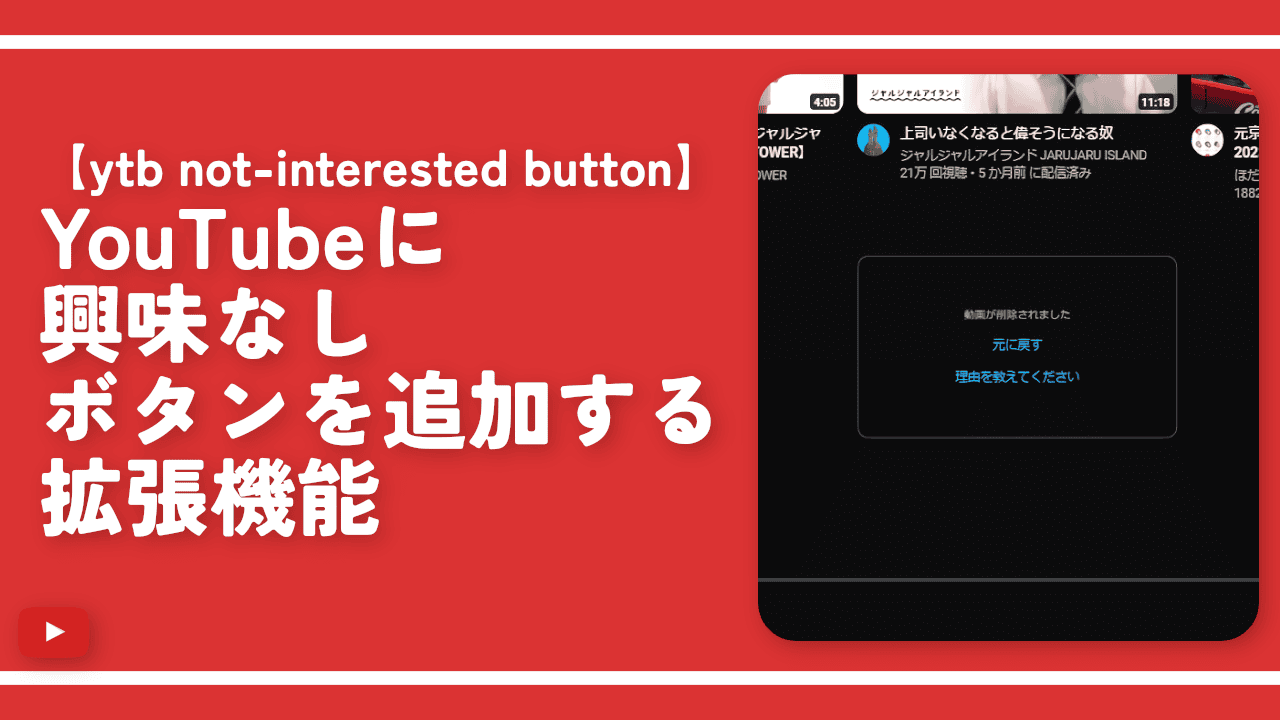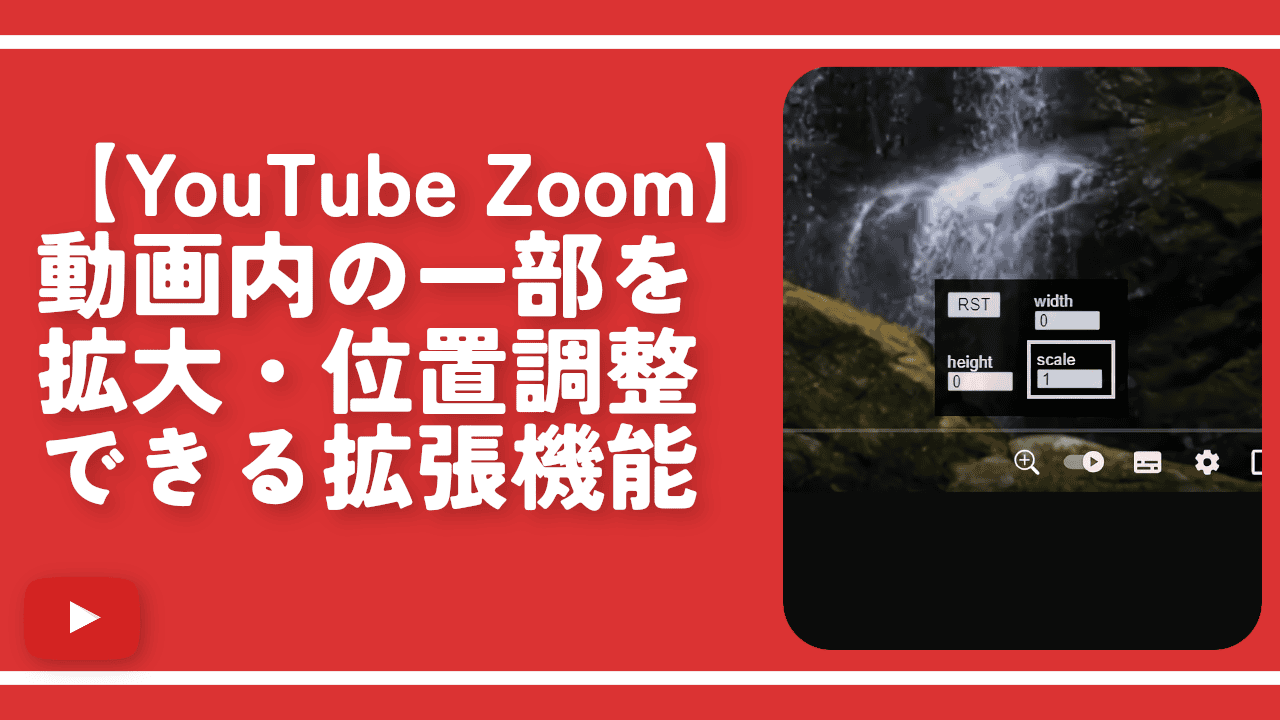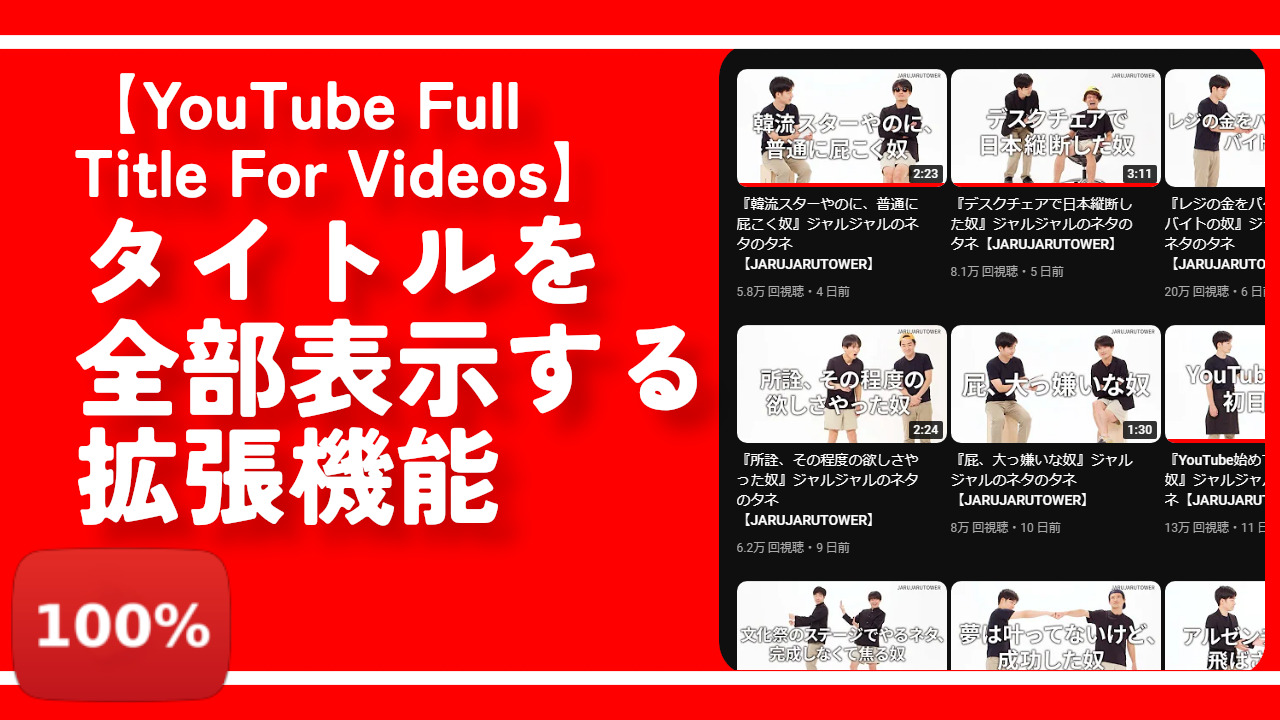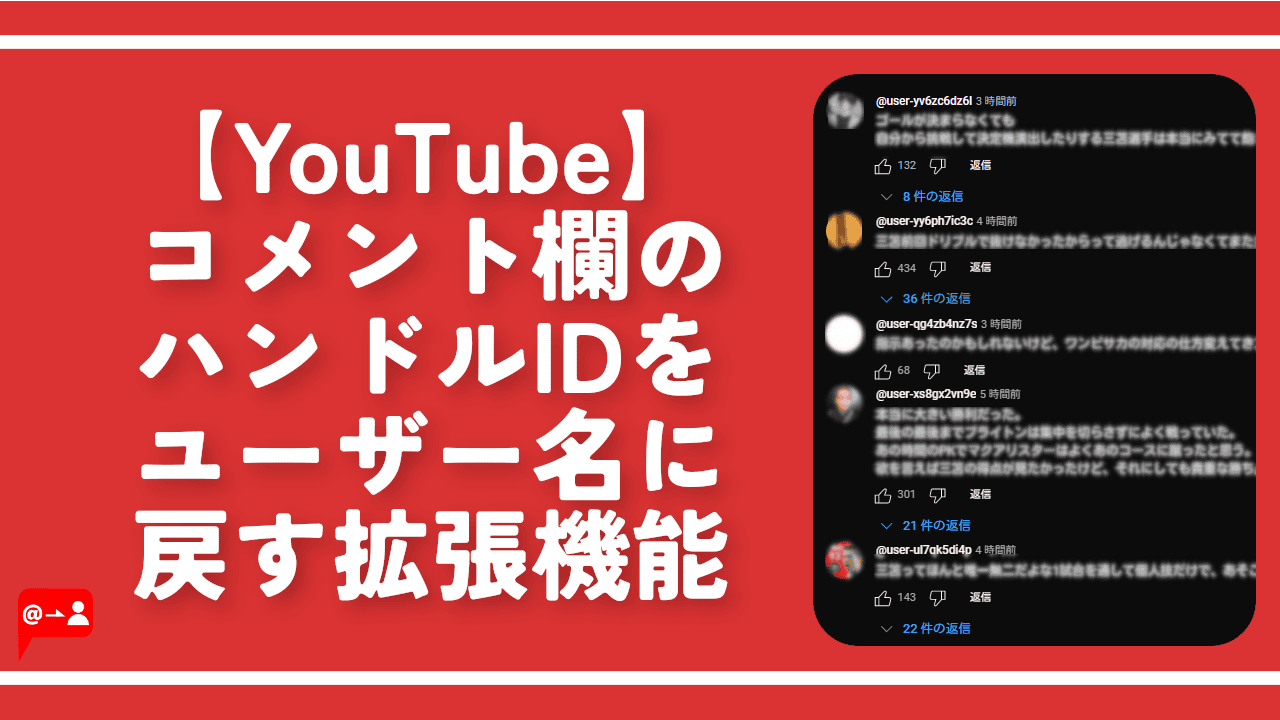【YouTube Timestamps】タイムスタンプコメントをバー上に配置する拡張機能
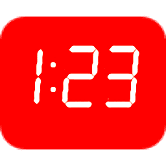
この記事では、PCウェブサイト版「YouTube」で、プレーヤーコントロールバー(再生スライダー)上に、タイムスタンプ付きのコメントを配置するChrome拡張機能「YouTube Timestamps(ユーチューブ・タイムスタンプ)」について書きます。
「YouTube」の動画プレーヤー内にあるスライダー上に、その時間が指定されたタイムスタンプのコメントをポップアップで配置するChrome拡張機能です。
タイムスタンプ付きのコメントとは、「0:10 ここ面白いw」といったように、特定の時間が記載されたコメントのことです。
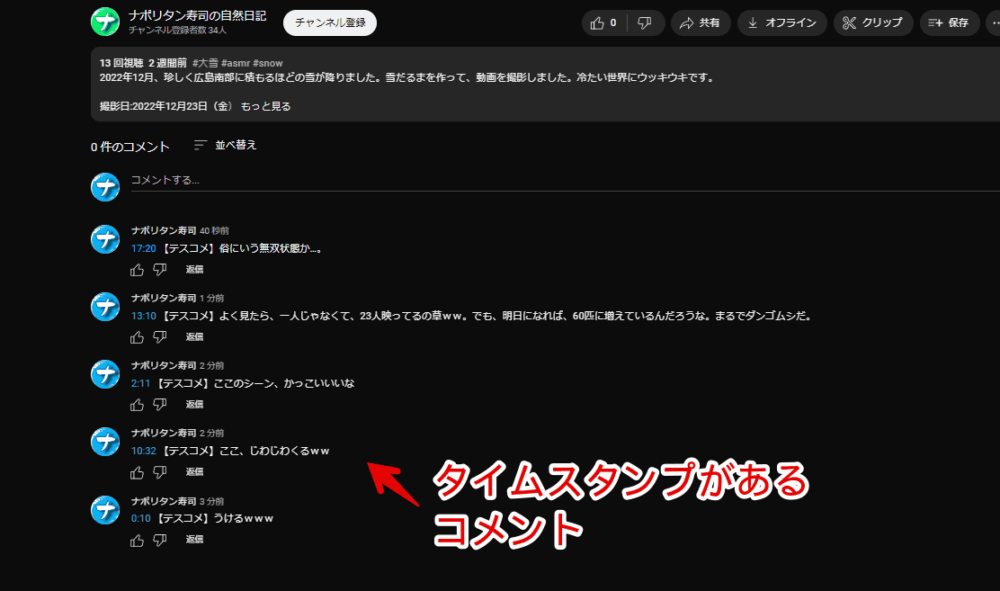
本拡張機能を導入することで、動画プレーヤー内のスライダー上に、印がつくようになります。その印にマウスを乗せると、ポップアップでコメントが表示されます。マウスを乗せていない時は、ただの印なので、そこまで目立ちません。
どこの場所にタイムスタンプ付きのコメントが投稿されたか、一目で確認したい方におすすめです。他の人が面白いと思ったシーンをささっと見つけられるかもしれません。
ただし、表示できるコメントは、直近100件の中のタイムスタンプ付きコメントのみです。恐らく、YouTubeのAPIの制限だと思います。直近100件の中で、5件がタイムスタンプ付きコメントであれば、それら5件がスライダー上に表示されます。
Chrome拡張機能だけでなく、Firefoxアドオンも用意されています。本記事は、拡張機能を導入できるPCブラウザ向けです。スマホやタブレットは分かりません。
リリース元:ris58h(GitHubはこちら)
記事執筆時のバージョン:0.9.0(2023年10月2日)
インストール方法
Chromeウェブストアからインストールできます。
Firefoxをご利用の方は、以下のFirefoxアドオンストアからインストールできます。
「Firefoxへ追加」をクリックします。
「Chromeに追加」をクリックします。
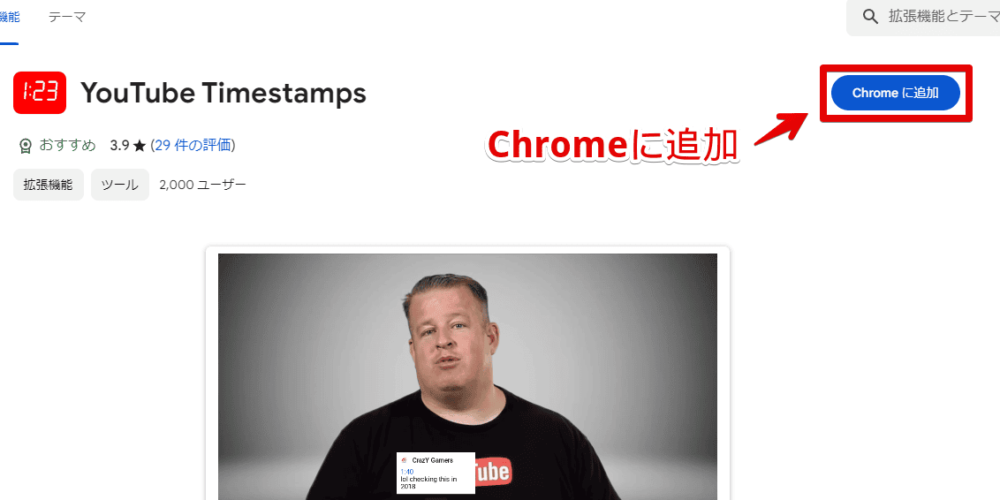
「拡張機能を追加」をクリックします。
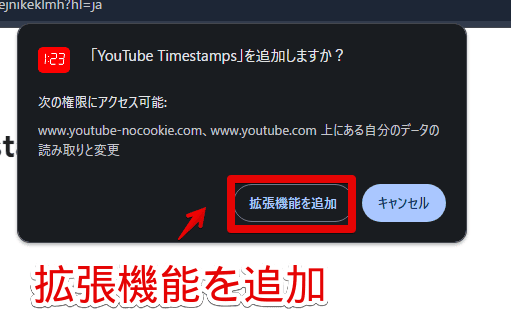
拡張機能のオーバーフローメニュー内に、拡張機能ボタンが追加されればOKです。
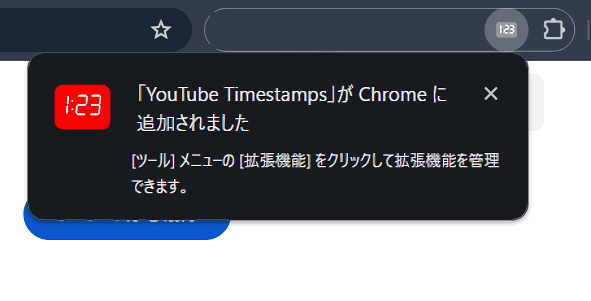
使い方
本拡張機能を導入した状態で、「YouTube」にアクセスします。既に開いている場合は、一度リロードします。直近100件の中で、タイムスタンプ付きのコメントがある動画を開きます。「HIKAKIN」さんなどの有名なYouTuberさんだと、最低でも1件くらいはあると思います。
タイムスタンプ付きコメントがある場合、動画プレーヤー内のコントロールバーの上に、白い目印が追加されます。その時間を書いたコメントがあるということです。

マウスを白い目印の上に乗せると、サムネイルの上に、コメントのポップアップが表示されます。コメントだけでなく、コメントしたユーザー名も表示されます。
動画も貼っておきます。
本拡張機能は、特に設定などありません。
僕の環境で、何回か使ってみましたが、直近100件のコメントに入っているはずなのに、プレーヤー上に表示されないタイムスタンプ付きコメントなどがありました。YouTube公式アプリではなく、あくまで外部の拡張機能なので、参考程度に利用するのがいいかなと思います。
一時的に無効にする方法
拡張機能を右クリック→「拡張機能を管理」をクリックします。
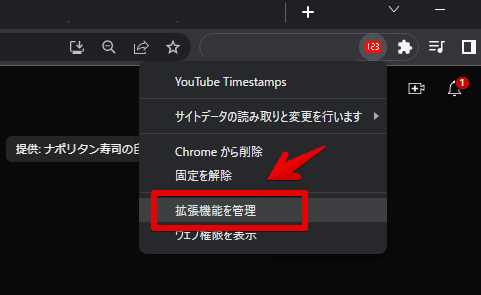
オフにします。
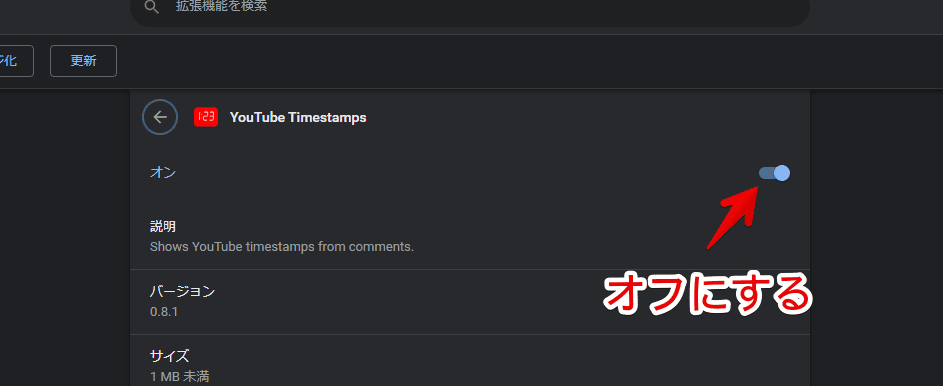
「YouTube」にアクセスします。既に開いていた場合は、ページをリロード(F5)します。一時的に機能が無効になります。使わなくなったら無効ではなく、削除します。
頻繁にChrome拡張機能の有効・無効を切り替える方は、拡張機能を管理する拡張機能を導入することをおすすめします。ワンクリックで一括無効化、グループを作成してまとめて有効・無効を切り替える…といったことができます。
この手の管理拡張機能は色々あるのですが、現在僕が使っているのは、「拡張機能マネージャー」です。詳しくは下記記事を参考にしてみてください。
感想
以上、PCウェブサイト版「YouTube」で、プレーヤーコントロールバー(再生スライダー)上に、タイムスタンプ付きのコメントを置いて、どの場所にコメントがあったか、一目で確認できるようにするChrome拡張機能「YouTube Timestamps(ユーチューブ・タイムスタンプ)」についてでした。
関係ないんですが、最近友だちから「ガルボ抹茶ラテ」のポケットパックを貰いました。僕、ガルボ大好きなんですよね。甘くて、ザクザク食感のチョコが口いっぱいに広がって、ちょー幸せになります。ましてやお菓子の味で、一番好きかもしれない抹茶味だったので最高でした。